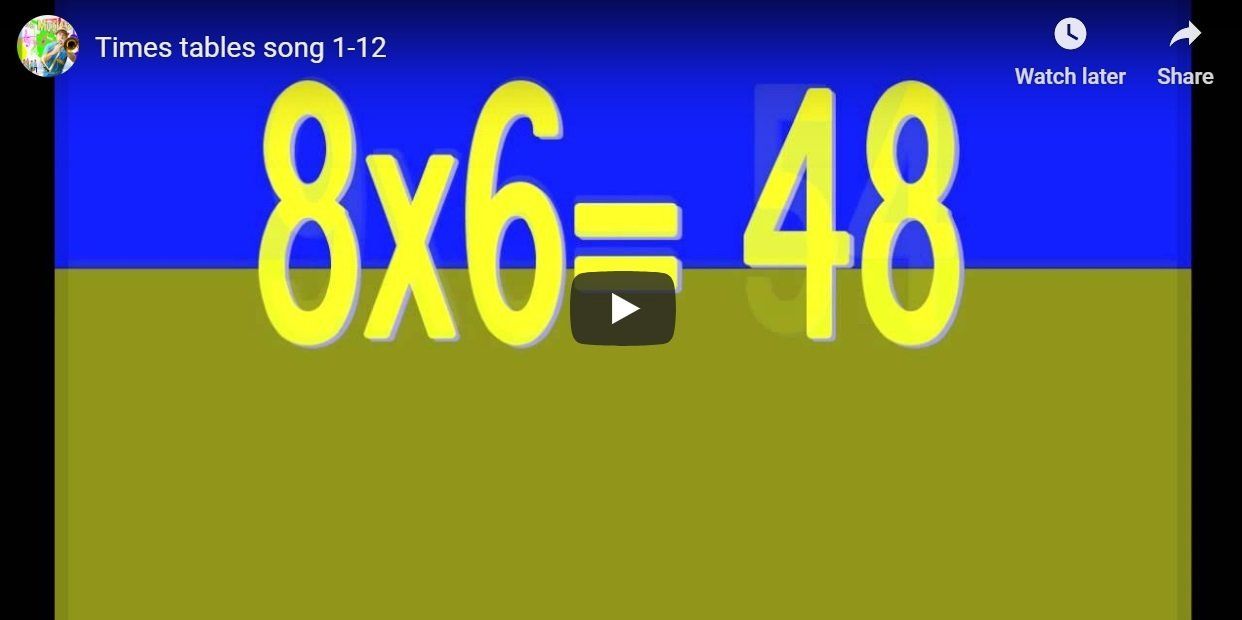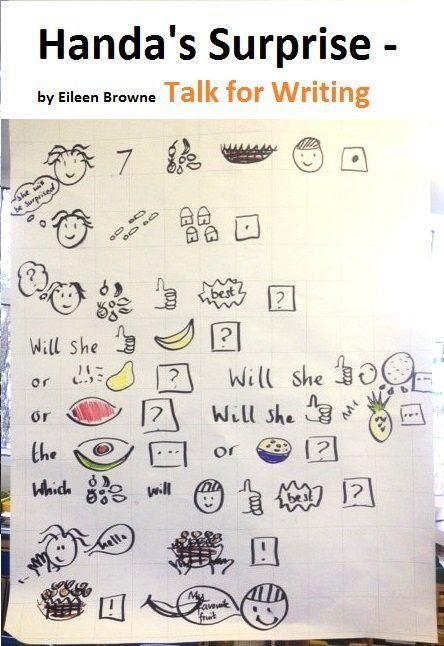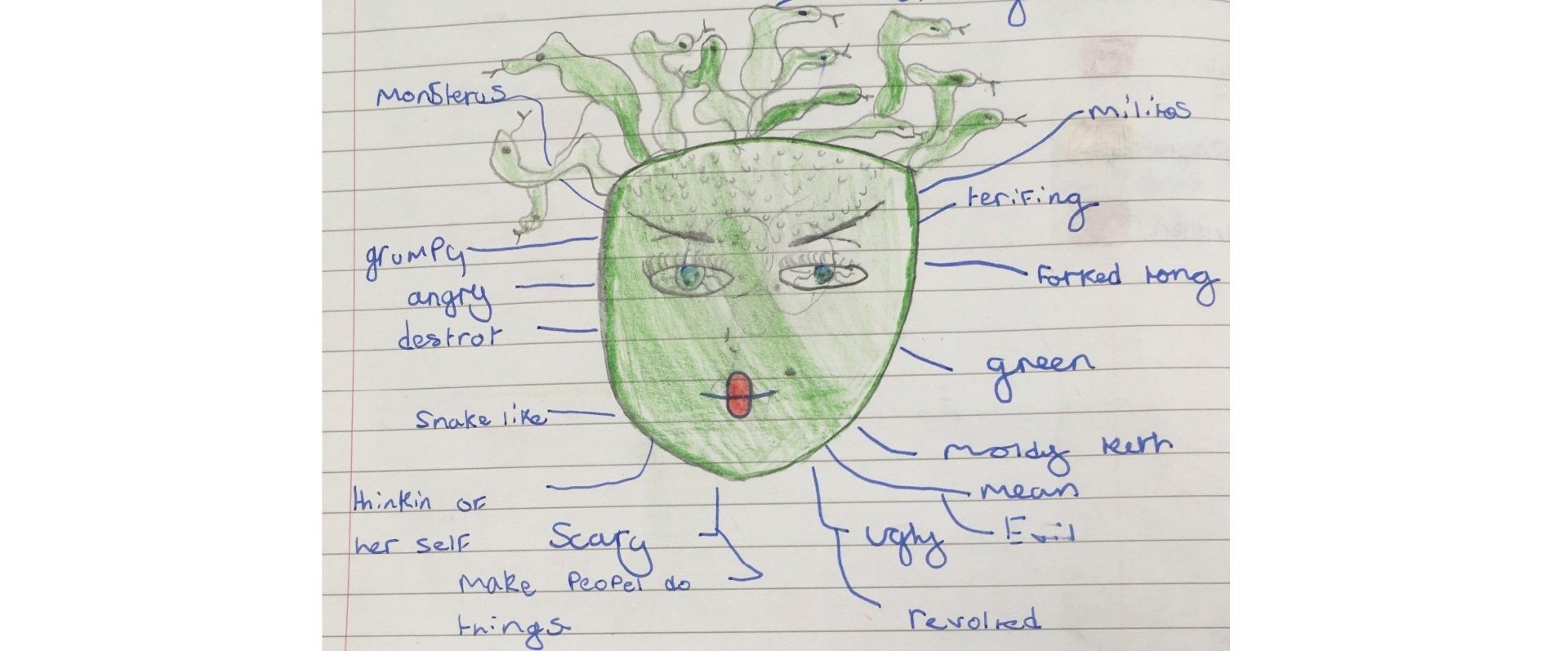Nous sommes des concepteurs de jouets-leçon 3 - Y5/6
- by James Lewis
- •
- 20 Nov, 2017
Leçon objectifs d'apprentissage:
- 1. Les enfants à regarder le "Teddy clignotant " et "Lapin" Design.
2. Les enfants à dessiner leur conception sprite en Scratch.
3. Faire une partie déplacer le Teddy ou Lapin Sprite a besoin de deux costumes.
4. Un deuxième sprite est nécessaire comme une cible pour cliquer pour faire les costumes Teddy/Lapan changer.
5. ext: copiez le code en faisant glisser et en assemblant le code dans la zone de travail.

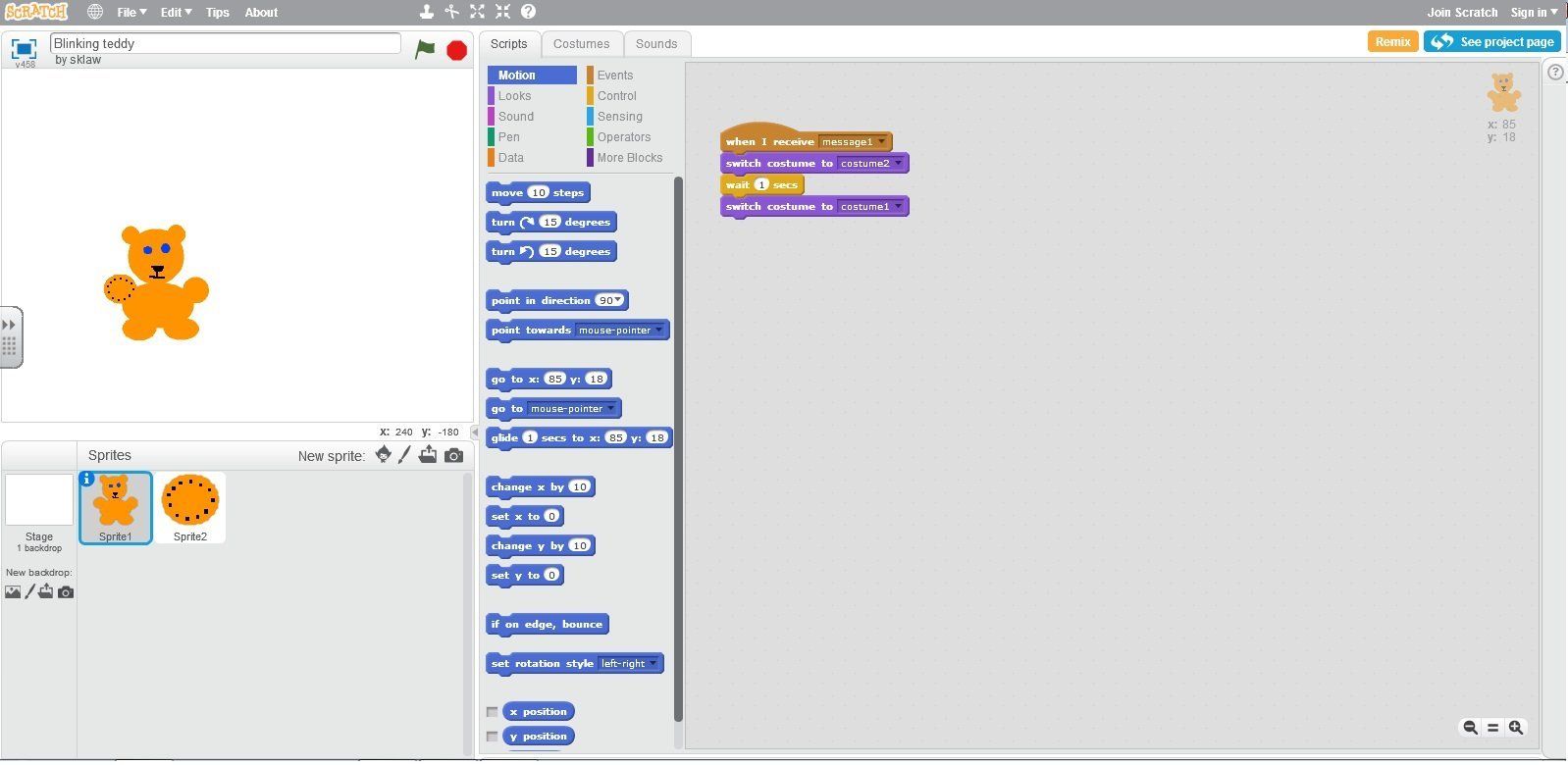
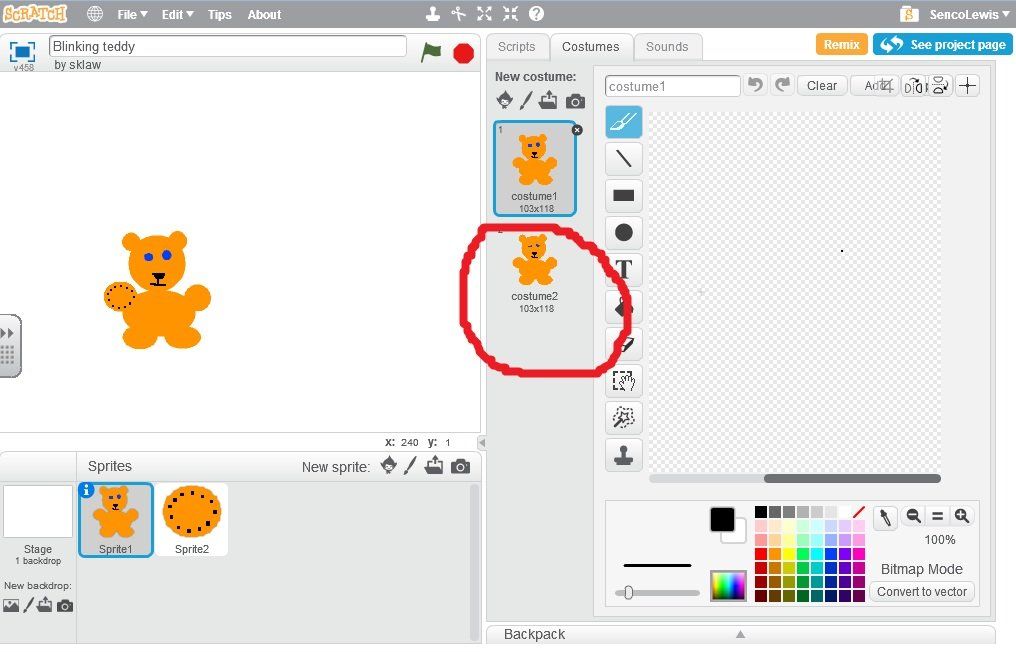
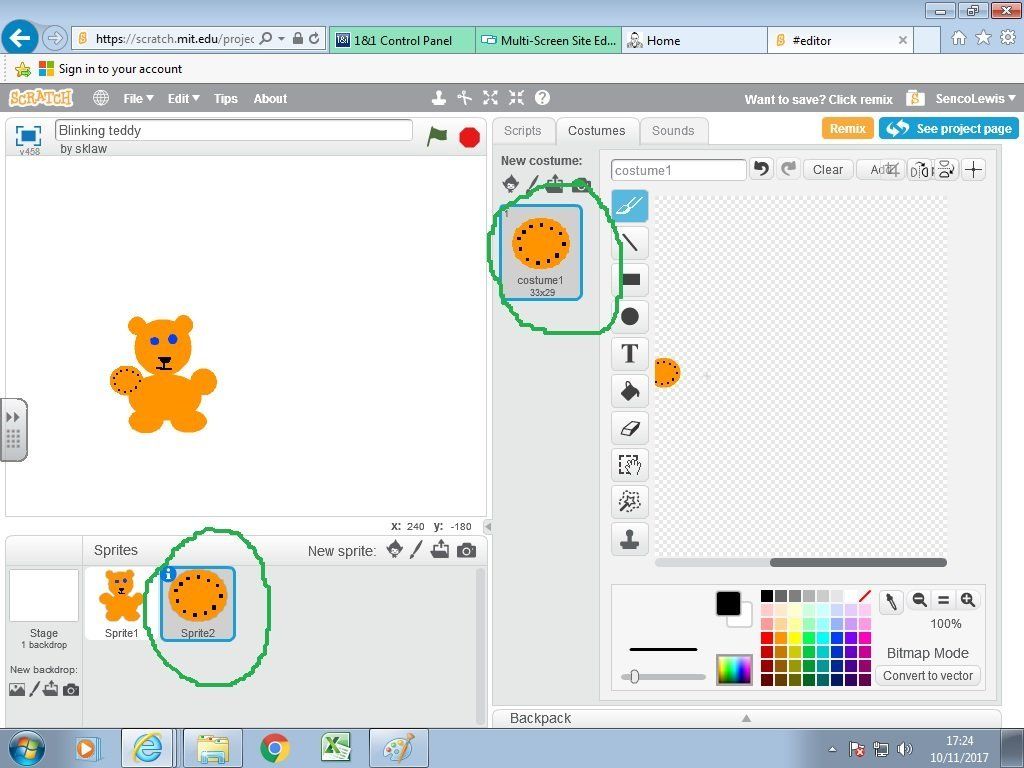
Tous les enfants devraient pouvoir:
1 Explorer à la fois le "clignotant Teddy " et le "Bunny " projets.
2 Utilisez l'un des projets en tant que votre modèle et remplacez le nounours ou le lapin avec votre conception.
Utilisez Bunny l'exmple:
https://Scratch.mit.edu/projects/185603852/
3 dessiner un second constume
4 dessinez une deuxième sprite de patte/nez qui doit être cliqué pour que l'animation fonctionne.
La plupart des enfants devraient être en mesure de: faire ce qui précède et utiliser Bunny pour les plus abile modèle/Teddy Template:
https://Scratch.mit.edu/projects/185334090/
https://Scratch.mit.edu/projects/15364900/
5 Télécharger/enregistrer leur travail sur "Common K " Drive
6 auto assess-leçon 3.
Certains enfants devraient être en mesure de:
7 faire "Impr Screen " copies et coller dans leur Scrapbook auto-evaluation.
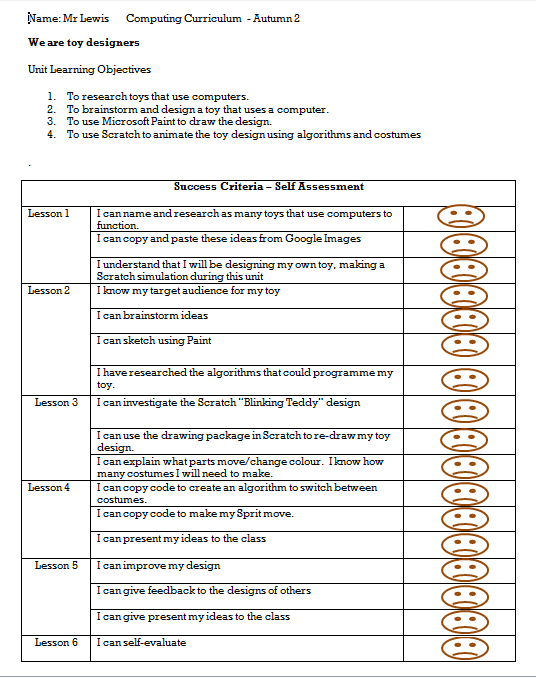
Leçon 3 - Y4
Tâche 1 – Expliquez que les enfants vont enquêter sur une animation Scratch d'un jouet conçu.
Tâche 2 – Montrez l'exemple des animations Bunny/Teddy, les enfants trouvent leur travail précédent sur leur ordinateur.
Tâche 3 – enfants de reproduire leur conception en scratch à l'aide d'un modèle Teddy/Bunny (différencié)
Tâche 4 – les enfants se rendent compte qu'ils auront besoin de 2 costumes pour leur Sprite principal et ont un deuxième Sprite plus petit qui doit être cliqué pour faire le changement principal de sprite constume.
Tâche 5 – enregistrez et téléchargez le travail.
Tâche 6-Copy "Impr écran " images dans l'auto-évaluation et compléter la leçon 3 section.
Tâche 7-EXT: Expliquez pourquoi les algorithmes animent le jouet en Scratch
Auto-évaluation numérique complète liée aux critères de réussite des objectifs d'apprentissage Mots clés Sprite
Costume
Télécharger
Algorithme
Jouet
Ordinateur
Conception
Auto-évaluation
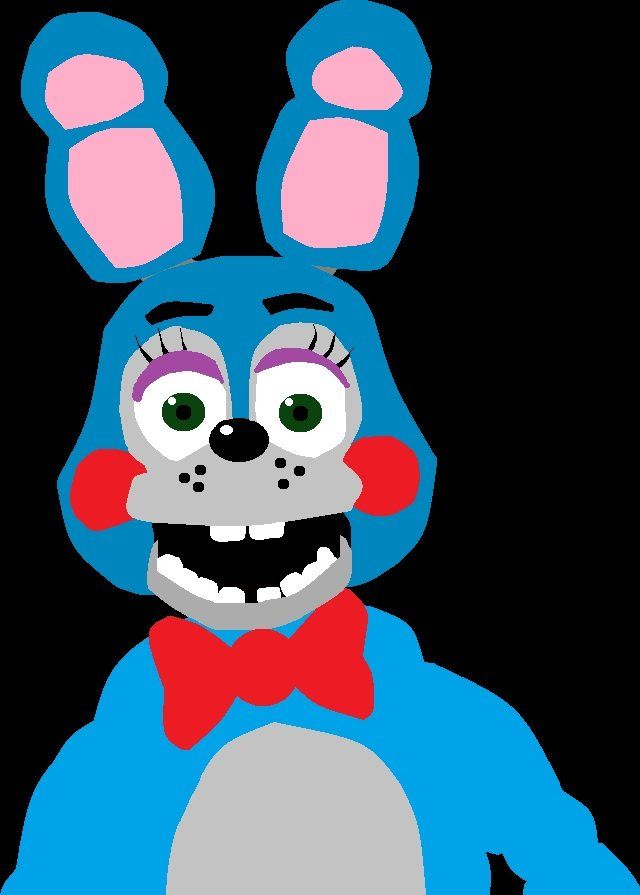
Explore examples of good toys that contain computers
https://www.bing.com/images/search?q=computer+toys&FORM=HDRSC2